「トラックのルーティング (Track Routing)」ダイアログ
このダイアログでは、オーディオモンタージュのトラックチャンネルをどのモンタージュ出力チャンネルに送るかを設定します。使用できるチャンネルは、選択したチャンネル構成によって変わります。
-
「トラックのルーティング (Track Routing)」ダイアログを開くには、「オーディオモンタージュ (Audio Montage)」ウィンドウで、オーディオトラックのトラックコントロール領域で「チャンネル出力ルーティング (Channel Output Routing)」をクリックして、「トラックのルーティング (Track Routing)」を選択します。
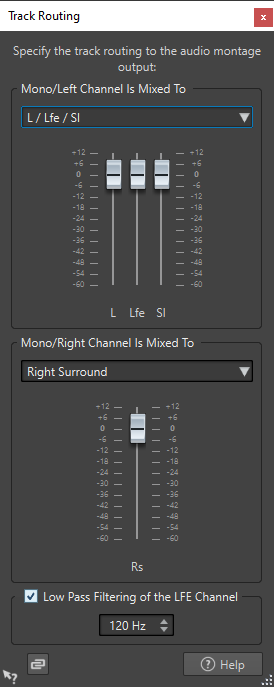
- オーディオチャンネル出力先 (上チャンネル) (Top Audio Channel Is Sent To)
-
トラックの左チャンネルを送信するオーディオ出力先を選択できます。
- オーディオチャンネル出力先 (下チャンネル) (Bottom Audio Channel Is Sent To)
-
トラックの右チャンネルを送信するオーディオ出力先を選択できます。
- ゲイン (Gain)
-
各チャンネルにゲインスライダーがあります。これにより、各チャンネルのゲインを個別に設定できます。
- LFE チャンネルのローパスフィルター (Low Pass Filtering of the LFE Channel)
-
LFE 出力が選択されている場合、トラックの信号にローパスフィルター (12dB/オクターブ) をかけて、低周波の成分だけを通過させることができます。フィルターのカットオフ周波数は調節できます。
- フェーダーのリンクを解除 (Unlink Faders)
-
フェーダーを個々に調節するか、一緒に調節するかを設定します。
「フェーダーのリンクを解除 (Unlink Faders)」をオフにすると、片方のフェーダーを動かすともう一方のフェーダーも同じ量だけ動きます。「フェーダーのリンクを解除 (Unlink Faders)」をオンにすると、チャンネルのゲインを個別に調節できるようになります。